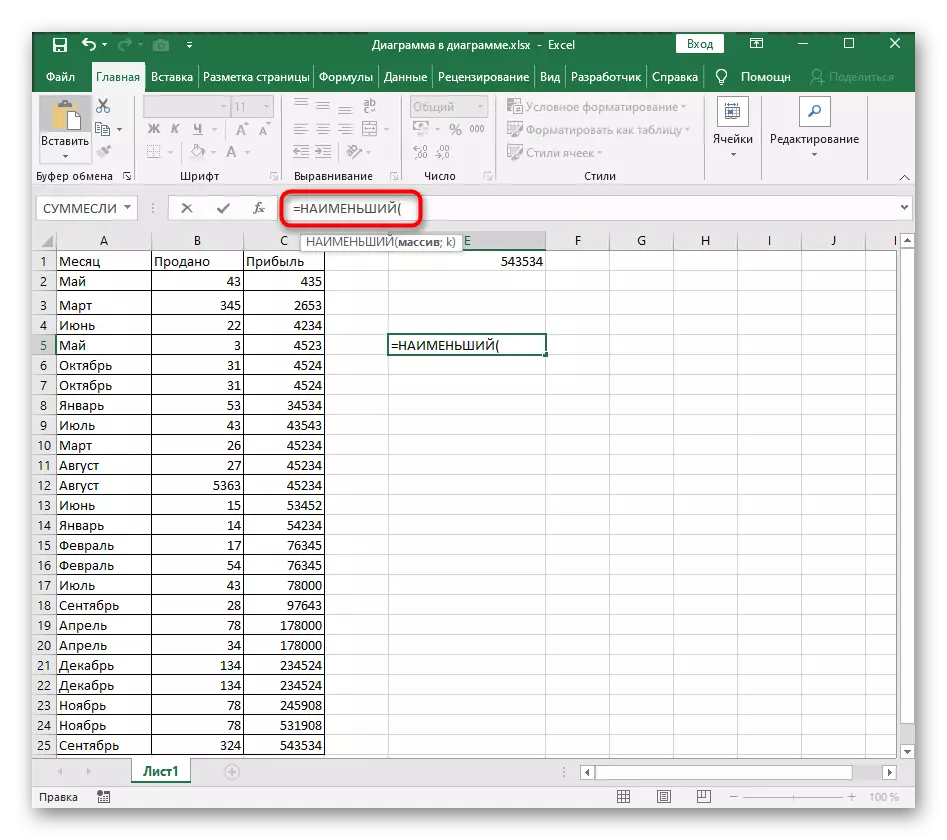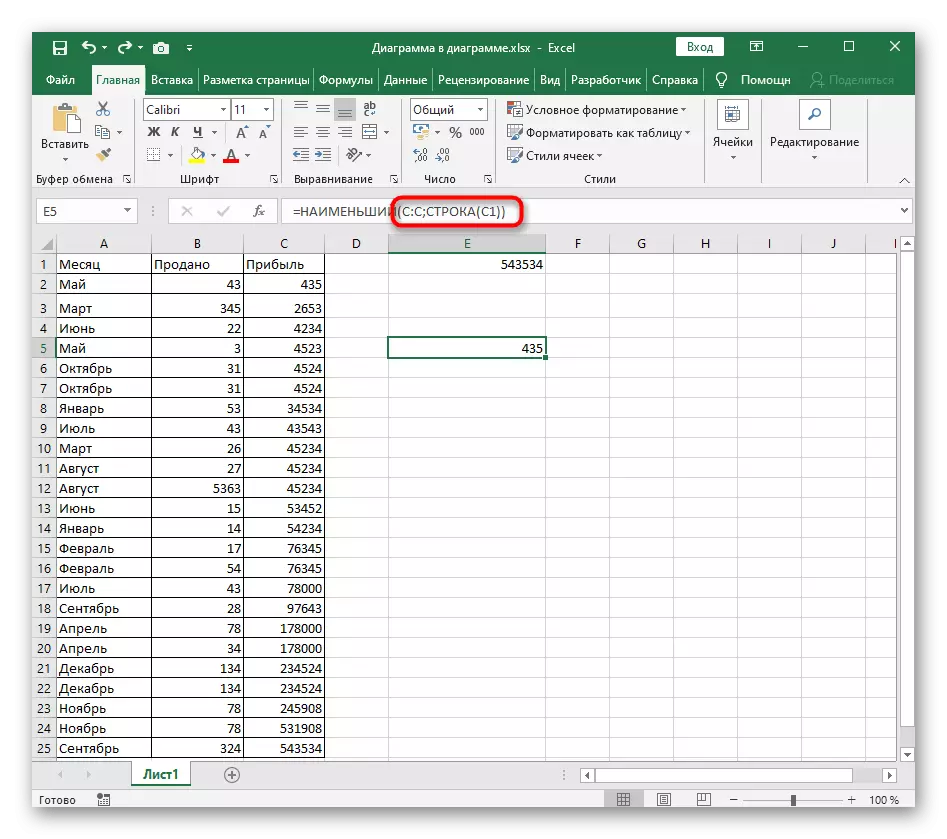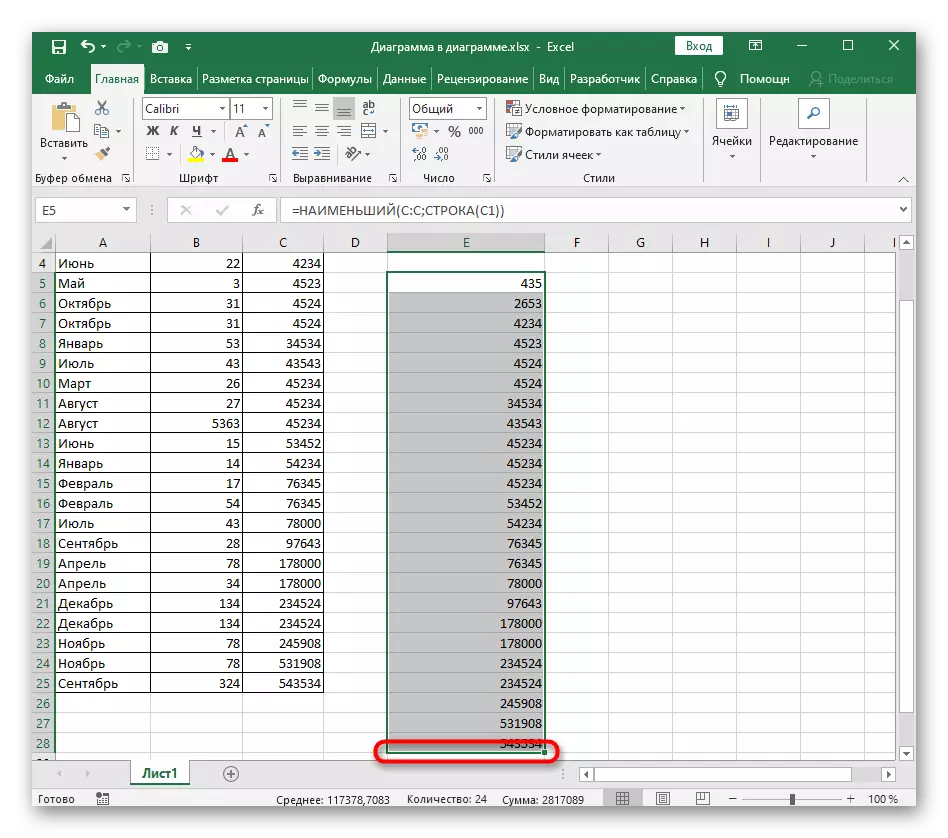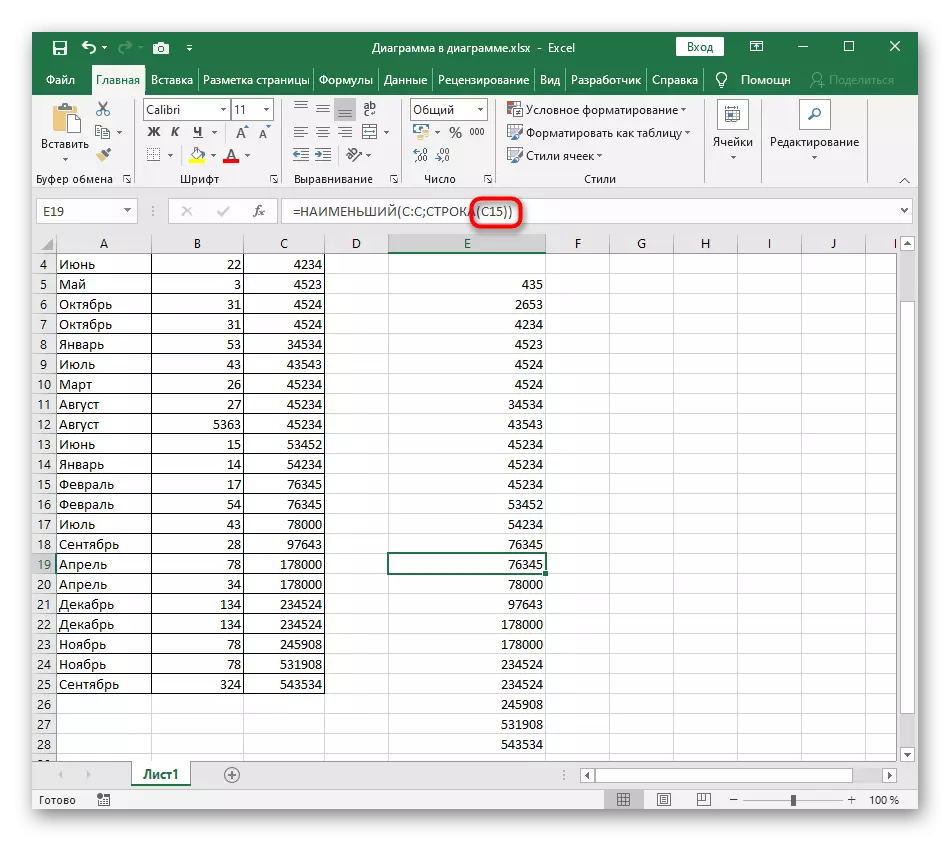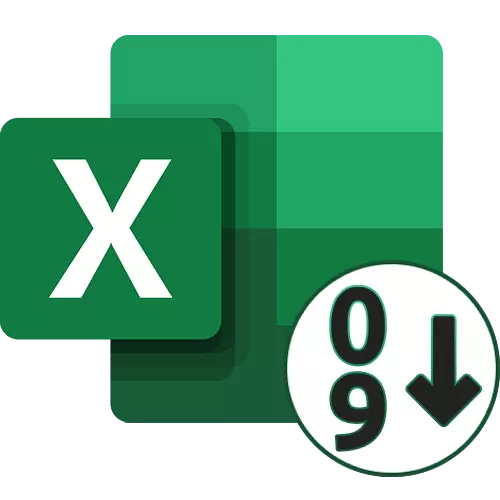
Metode 1: Vinnige Sorteer knoppies
In Excel, is daar twee universele knoppies waarmee jy na alfabeties, stygende of dalende sorteer, as ons praat oor getalle. Hulle gebruik die maklikste manier as daar 'n gereed gemaak tafel waarvoor die sortering uitgevoer word. Is van mening dat wanneer die toevoeging van nuwe waardes, is die sortering platgeslaan, en om so 'n situasie te voorkom, is dit nodig om dit weer te begin of die metode 3 van hierdie artikel van toepassing is.
- In die eerste plek hou die links muis knoppie en kies al die waardes wat jy wil uit te sorteer in stygende volgorde.
- Op die Tuis-oortjie, brei die afdeling wysig en kies die "Sorteer en Filter" hulpmiddel.
- dienooreenkomstig, in die geval onder oorweging sal neem om van te kies "sorteer stygende" - daarin is, sal jy twee verskillende soorte sorteer sien.
- As die tafel ander data buite die gespesifiseerde reeks bevat, sal 'n kennisgewing verskyn met 'n voorstel om die aantal geselekteerde so uit te brei dat aangrensende lyne relatief is verskuif na die waardes in die geselekteerde selle.
- As jy die reeks uitbreiding kies, sal jy sien dat al die data in die tabel relatiewe het verskuif na gesorteerde waardes. Jy kan die veranderinge te kanselleer deur te druk op die warm sleutel Ctrl + Z.
- Die tweede tipe sorteer, wat slegs betrekking op die grense van die gespesifiseerde seleksie, slegs van toepassing op die geselekteerde lyne en het geen invloed op die naburige.

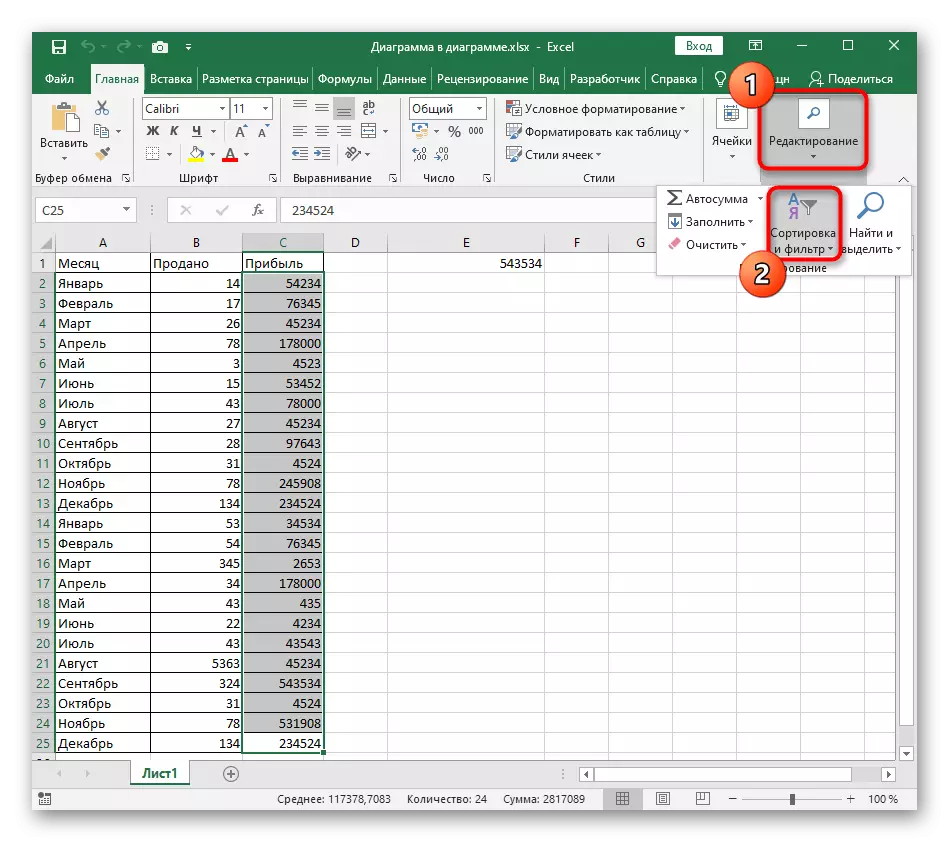


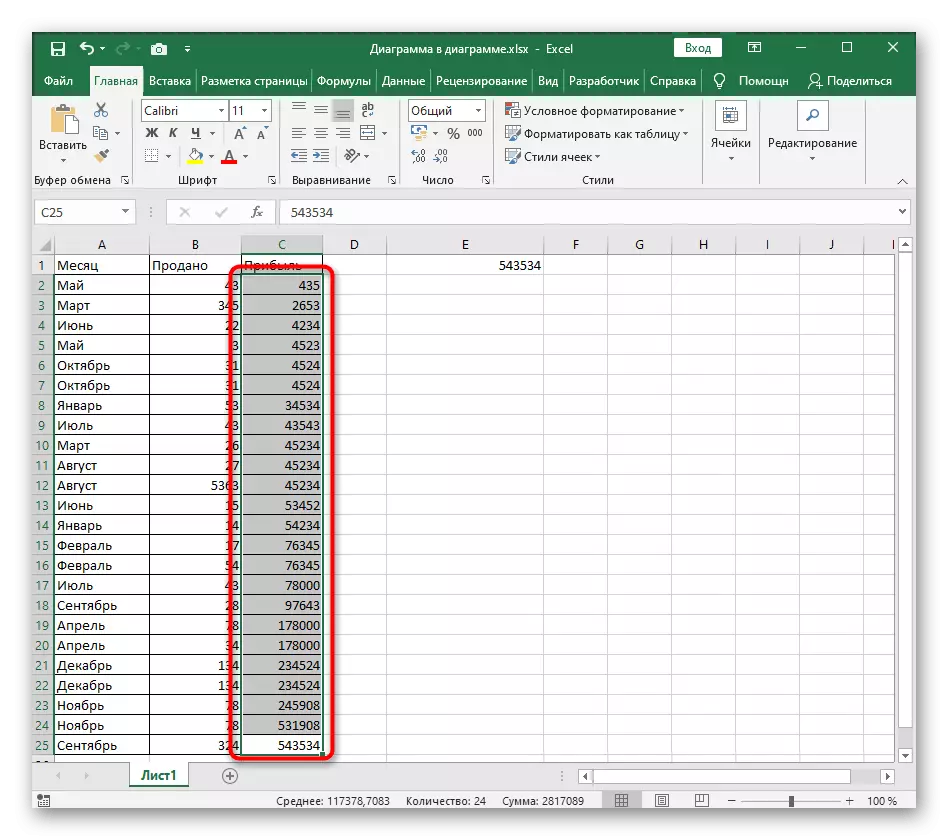

Metode 2: Aanpasbare Sortering
Aanpas sortering is geskik wanneer daar gewerk word met 'n paar waardes in die tabel, wanneer dit nodig is om nie net een ry stygende sorteer, maar ook om te gebruik alfabetiese sortering of ander vorme aan te bied in Excel. Die belangrikste proses van opset by die gebruik van hierdie instrument lyk uncomply.
- In dieselfde artikel "Editing", kliek op die "Custom Sort" knoppie.
- Vroeër, het ons reeds gepraat oor die voorkoms van kennisgewings wanneer data buite die toegewyde reeks bespeur. Check die inligting ontvang en besluit watter opsie om die merker te vier.
- In die eerste twee drop-down menu, kies die soort kolom en die gespesifiseerde waardes.
- Vir die parameter "orde", stel die waarde "stygende".
- As jy wil ander kolomme te sorteer, met die hand 'n nuwe vlak voeg en volg dieselfde stappe.
- Keer terug na die tafel en maak seker dat die taak suksesvol is.
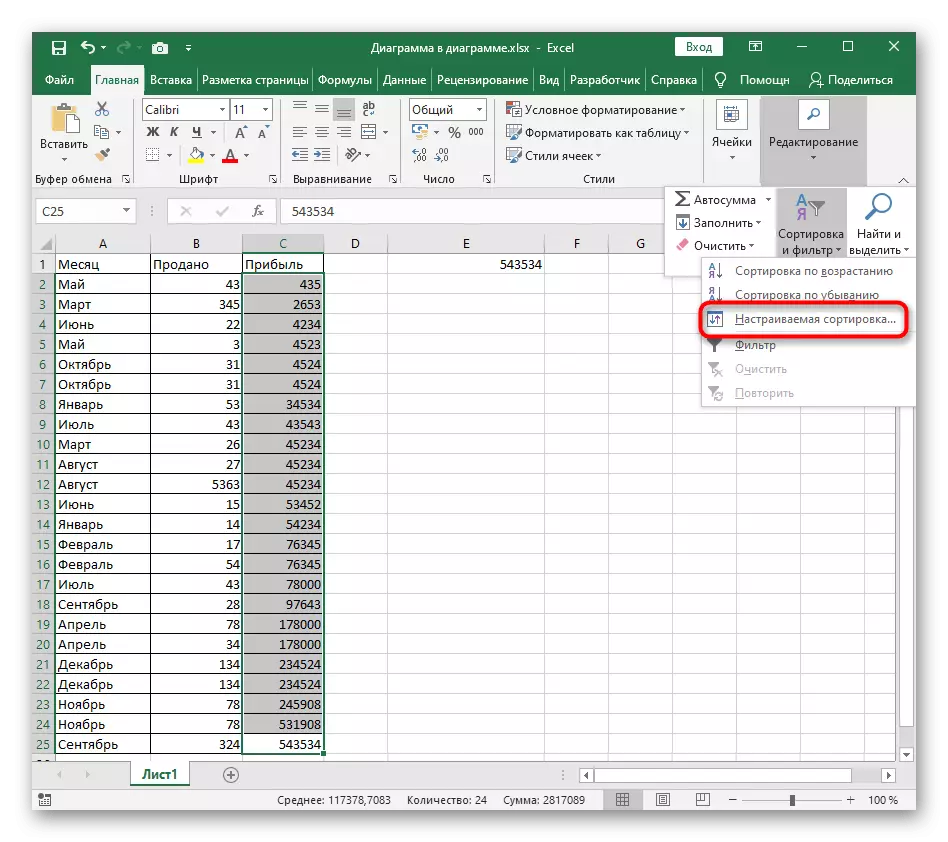
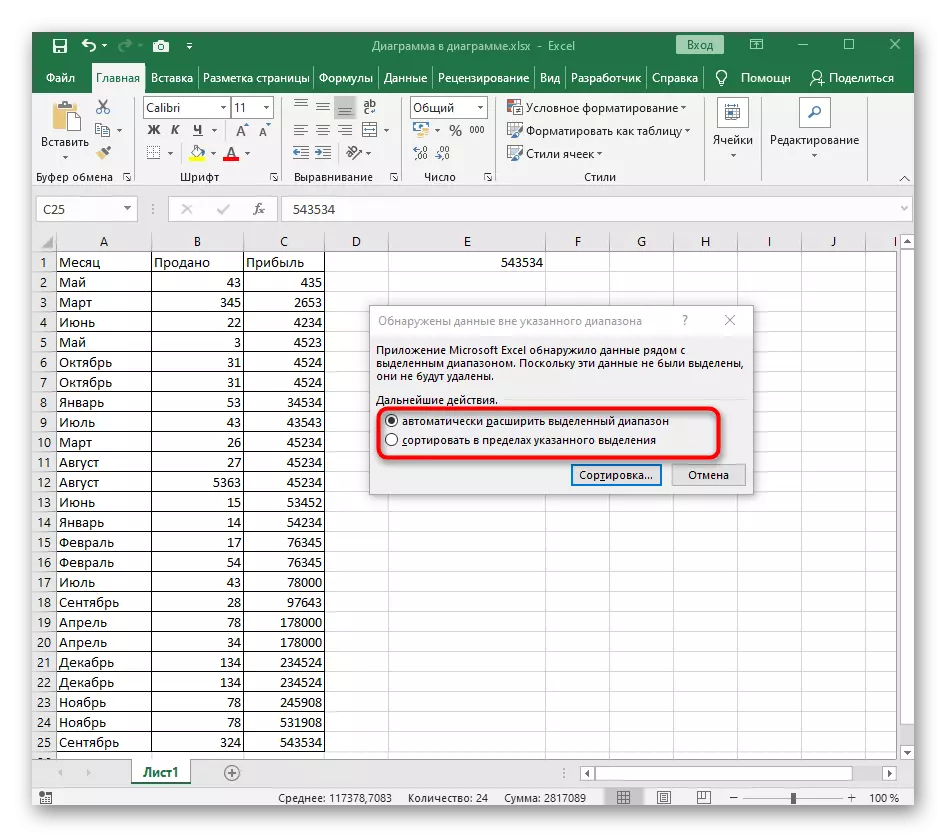
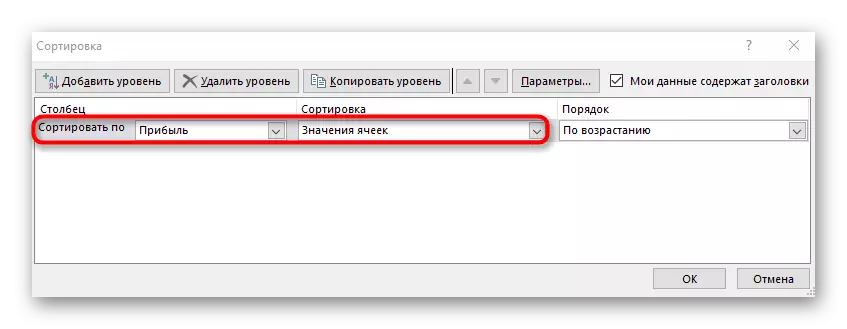
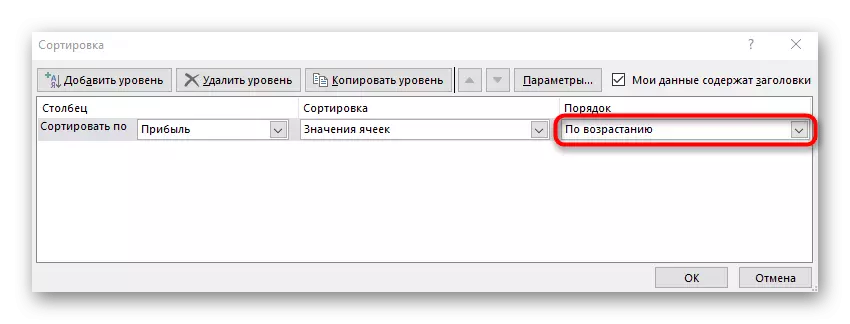

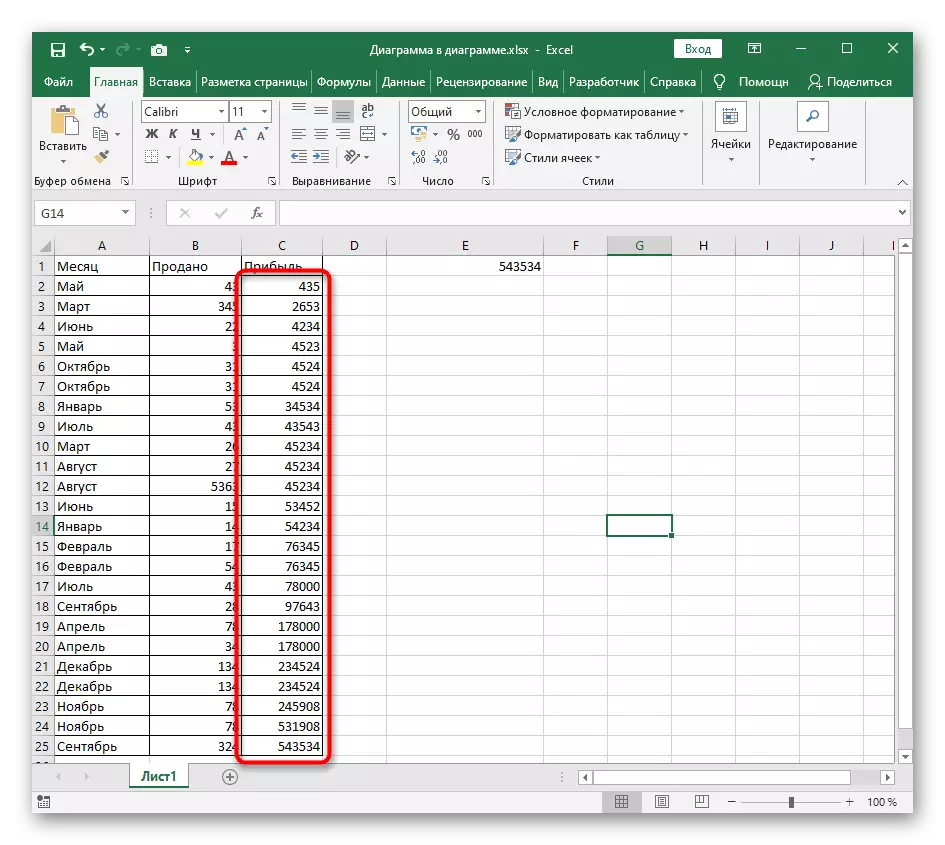
Metode 3: Formule vir dinamiese sorteer
In voltooiing, sal ons analiseer 'n meer komplekse, maar buigsaam metode wat die skepping van hulp formule, wat die waardes in die tabel en uitset sal vergelyk met die nuwe selle van die aantal stygende impliseer. Die voordeel van hierdie metode voor die res lê in die feit dat die formule outomaties uit te brei wanneer die toevoeging van nuwe waardes aan die tafel, wat beteken dat hulle dinamiese sorteer plaasvind.
- Aktiveer die eerste sel vir die formule en betree = die kleinste. Dit is die belangrikste funksie wat outomaties bereken die nodige waardes.
- Tussen hakies, betree die uitdrukking (A: A; Rrow (A1)), waar die kolom letters vervang deur gesorteer, en gebruik die eerste getal as A1.
- Nog hierdie formule om die einde van die tabel sodat die ooreenstemmende nommer vertoon in elke sel.
- As jy enige sel van die geskape verskillende lys kies, sal jy sien dat die inhoud van die formule outomaties wissel na gelang van die veld. Dit is die belangrikste kenmerk van so 'n gemaklike strek.